Reinstalar Windows

- 1653
- 132
- Luis Miguel Porras
La necesidad de reinstalar Windows de vez en cuando surge para los usuarios de este sistema operativo. Las razones pueden ser diferentes: mal funcionamiento, virus, eliminación aleatoria de los archivos del sistema, el deseo de restaurar la limpieza del sistema operativo y otros. Reinstalación de Windows 7, Windows 10 y 8 se realizan técnicamente de la misma manera, con Windows XP, el proceso es ligeramente diferente, pero la esencia sigue siendo la misma.
Se publicaron más de una docena de instrucciones en este sitio relacionadas con la reinstalación del sistema operativo, en el mismo artículo intentaré recopilar todo el material que se pueda requerir para reinstalar ventanas, describir los matices principales, contar sobre la resolución de posibles problemas, y También hablaré de eso lo que es necesariamente y deseable hacer después de reinstalar.
Cómo reinstalar Windows 10
Para empezar, si está interesado en la reversión con Windows 10 al Windows 7 u 8 anterior (por alguna razón, este proceso se llama "Reinstale Windows 10 en Windows 7 y 8"), el artículo lo ayudará: cómo hacerlo Regrese a Windows 7 u 8 después de actualizar antes de Windows 10.
Además, para Windows 10, la reinstalación automática del sistema es posible utilizando una imagen o distribución externa construida, como con preservación y con la eliminación de datos personales: reinstalación automática de Windows 10. Los métodos y la información restantes que se describen a continuación se aplican por igual a 10 kes y las versiones anteriores del sistema operativo e iluminan las opciones y métodos que reanudan fácilmente el sistema en una computadora portátil o computadora.
Varias opciones de reinstalación
Reinstale Windows 7 y Windows 10 y 8 en computadoras portátiles y computadoras modernas de diferentes maneras. Veamos las opciones más comunes.
Uso de una sección o disco de recuperación; Restablecer una computadora portátil, la computadora a la configuración de fábrica
Casi todas las computadoras de marca vendidas hoy, los monobloque y las computadoras portátiles (ASUS, HP, Samsung, Sony, Acer y el resto) tienen una sección de recuperación oculta en el disco duro, que contiene todos los archivos de ventanas, controladores y programas con licencia previos. -Las ingresadas por el fabricante (por cierto, es por eso que el volumen del disco duro se puede mostrar mucho menos que las características técnicas de la PC). Los fabricantes de algunos computadoras, incluidos los rusos, incluyen un CD para restaurar una computadora al estado de fábrica, que, en general, es lo mismo que una sección de recuperación oculta.

Reinstalación de Windows utilizando la utilidad Acer Recovery
Como regla general, es posible iniciar la recuperación del sistema y reinstalar automáticamente Windows en este caso utilizando la utilidad propietaria apropiada o presionando ciertas claves cuando enciende la computadora. La información sobre estas claves para cada modelo de dispositivo se puede encontrar en la red o en las instrucciones para ello. Si hay un CD, simplemente arranca y siga las instrucciones del maestro de recuperación.
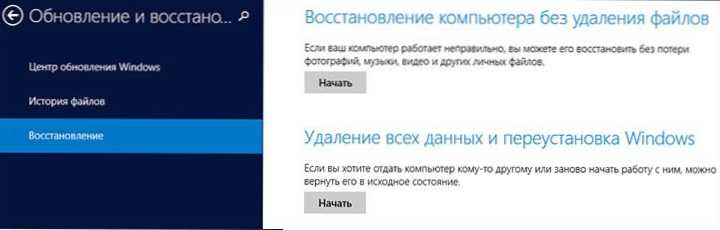
En computadoras portátiles y computadoras con Windows 8 y 8 pre -instalados.1 (así como en Windows 10, como se mencionó anteriormente), el reinicio en la configuración de fábrica se puede iniciar mediante el sistema operativo en sí, para esto en los parámetros de la computadora, en la sección "Actualización y restauración". Hay una "eliminación de todos los datos y reinstalación de Windows". También hay una opción de descarga para la conservación de los datos del usuario. Si el inicio de Windows 8 es imposible, entonces la opción que usa ciertas claves al encender una computadora también es adecuada.
Con más detalle sobre el uso de la sección de recuperación para reinstalar Windows 10, 7 y 8 en relación con varias marcas de computadoras portátiles, escribí en detalle en las instrucciones:
- Cómo soltar una computadora portátil para configuraciones de fábrica.
- Reinstale Windows en una computadora portátil.
El mismo enfoque se utiliza para computadoras y monobloque de escritorio.
Este método se puede recomendar como óptimo, ya que no requiere conocimiento de varios detalles, búsqueda e instalación independientes de controladores y, como resultado, obtiene un Windows activado con licencia.
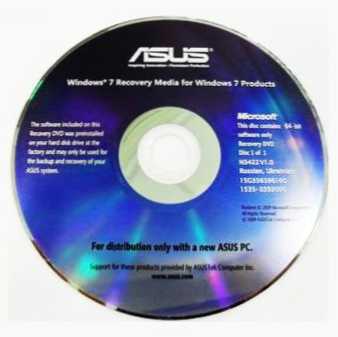
Disco de recuperación asus
Sin embargo, esta opción no siempre es aplicable por las siguientes razones:
- Al comprar una computadora recolectada por especialistas de una tienda pequeña, es poco probable que encuentre una sección de recuperación en ella.
- A menudo, para guardar, se compra una computadora o computadora portátil sin un sistema operativo preinstalado y, en consecuencia, su instalación automática.
- Más a menudo, los usuarios mismos, o el llamado maestro, deciden instalar Windows 7 máximo en lugar de una licencia preinstalada Windows 7 casera, 8-ki o Windows 10, y en la etapa de instalación eliminar la sección de recuperación. Acción completamente injustificada en el 95% de los casos.
Por lo tanto, si tiene la oportunidad de soltar la computadora a la configuración de fábrica, le recomiendo que haga esto: Windows se reinstalará automáticamente con todos los controladores necesarios. Al final del artículo, también daré información sobre lo que es aconsejable hacer después de tal reinterposición.
Reinstalación de Windows Formateo de un disco duro
El método de reinstalación de Windows con formateo de un disco duro o su sección del sistema (disco C) es el siguiente que se puede recomendar. En algunos casos, es aún más preferible que el método descrito anteriormente.
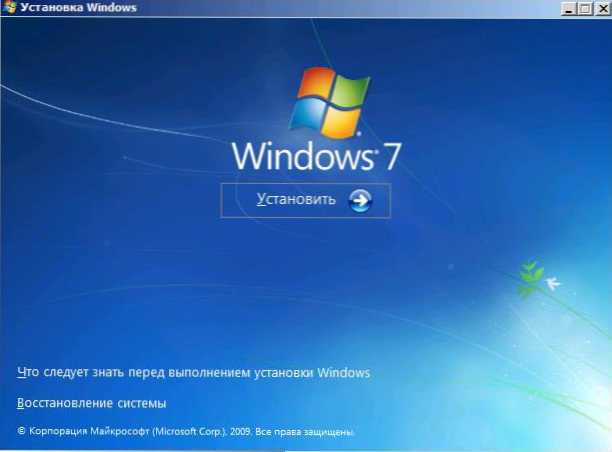
De hecho, en este caso, la reinstalación es una instalación limpia de OS desde una distribución en una unidad flash USB o CD (unidad flash de arranque o disco). Al mismo tiempo, se eliminan todos los programas de usuario y datos de la sección del sistema del disco (los archivos importantes se pueden guardar en otras secciones o en una unidad externa), y después de la reinstalación, también se requerirán todos los controladores para el equipo. Al usar este método, también puede dividir el disco en secciones en la etapa de instalación. A continuación se muestra una lista de instrucciones que ayudarán a reinstalar de principio a fin:
- Instalación de Windows 10 desde una unidad flash (incluida la creación de una unidad flash de arranque)
- Instalación de Windows XP.
- Instalación pura de Windows 7.
- Instalación Windows 8.
- Cómo dividir o formatear un disco duro al instalar Windows.
- Instalación de controladores, instalación de controladores en una computadora portátil.
Como dije, este método es preferible si el primero de los descritos no es adecuado para usted.
Reinstalar Windows 7, Windows 10 y 8 sin formato HDD
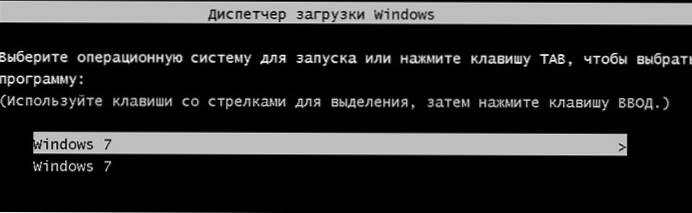
Dos Windows 7 en la carga después de reinstalar el sistema operativo sin formatear
Pero esta opción no es demasiado significativa y la mayoría de las veces es utilizada por aquellos que por primera vez por su cuenta sin ninguna instrucción reinstalan el sistema operativo. Al mismo tiempo, las acciones de instalación son similares al caso anterior, pero en la etapa de elegir una sección de disco estricta para la instalación, el usuario no lo forman, sino que simplemente presiona "más". Lo que resulta al final:
- La carpeta de Windows aparece en el disco duro.Antiguo que contiene los archivos de la instalación anterior de Windows, así como archivos de usuario y carpetas desde el escritorio, las carpetas "mis documentos" y similares. Cm. Cómo eliminar la carpeta de Windows.Viejo después de reinstalar.
- Cuando la computadora está activada, un menú parece seleccionar una de las dos ventanas, y solo una acaba de instalar. Cm. Cómo eliminar las segundas ventanas de la descarga.
- Sus faros y carpetas en la sección del sistema (y en otros también) del disco duro permanecen intactos. Esto es bueno y malo al mismo tiempo. Es bueno que los datos se hayan conservado. Es malo que haya mucha "basura" de programas instalados anteriores y el sistema operativo en el disco duro.
- Todavía necesita instalar todos los controladores y reinstalar todos los programas; no se conservarán.
Por lo tanto, con este método de reinstalación, obtiene casi el mismo resultado que con la instalación de Windows limpio (excepto que sus datos se guardan donde estaban), pero no se deshace de las ventanas de varios archivos innecesarios acumulados en la copia anterior.
Qué hacer después de reinstalar Windows
Después de reinstalarse Windows, dependiendo del método utilizado, recomendaría que realice una serie de acciones prioritarias, y después de que se realicen, mientras la computadora aún está limpia de los programas, cree la imagen del sistema y la próxima vez para reinstalarlo: tal como está: cómo crear una imagen para restaurar una computadora en Windows 7 y Windows 8, cree una copia de seguridad de Windows 10.
Después de usar la sección de recuperación para reinstalar:
- Eliminar programas innecesarios del fabricante de computadoras: todo tipo de McAfee, utilidades de marca no utilizadas en carga automática, etc.
- Actualizar los controladores. A pesar del hecho de que todos los controladores en este caso se instalan automáticamente, al menos el controlador de la tarjeta de video debe actualizarse: esto puede afectar positivamente el rendimiento y no solo en los juegos.
Al reinstalar Windows con formatear un disco duro:
- Instale los controladores de equipos, y preferiblemente desde el sitio web oficial del fabricante de laptop o placa base.
Al reinstalar sin formatear:
- Obtenga los archivos necesarios (si los hay) desde la carpeta de Windows.Antiguo y elimine esta carpeta (enlace a las instrucciones anteriores).
- Eliminar las segundas ventanas del arranque.
- Instale todos los controladores necesarios para el equipo.
Aquí, aparentemente, es todo lo que logré recopilar y vincular lógicamente el tema de las reinstalaciones de Windows. De hecho, el sitio tiene más materiales sobre este tema y la mayoría de ellos pueden encontrar la instalación de Windows en la página. Tal vez algo de lo que no tuve en cuenta que puedes encontrar allí. Además, si tiene algún problema al reinstalar el sistema operativo, solo ingrese una descripción del problema en la búsqueda de la izquierda en la parte superior de mi sitio, con una alta probabilidad, ya describí su decisión.

